catia修改剖面线颜色
软件: catia
在CATIA中修改剖面线颜色的方法如下,具体操作步骤如下:
一、通过剖面线属性直接修改
选择剖面线后,右键点击属性栏,进入剖面线设置界面
在属性界面中,调整“剖面线间距”参数,适当减小间距(如6mm)可消除粗黑线框效果
同步修改“填充颜色”和“边线颜色”为所需颜色,点击确定生效
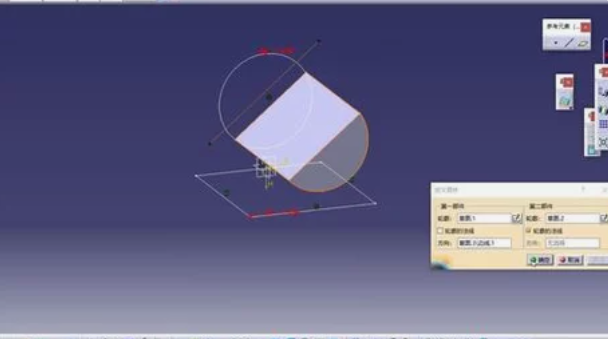
二、通过图形属性批量修改
在结构树中右键点击目标剖面线,选择“属性”
在图形属性对话框中,选择“图形”选项卡
分别修改“直线颜色”和“曲线颜色”,点击确定应用全局设置
三、管理员模式全局设置(适用于多用户环境)
进入CATIA管理员模式(需参考官方文档或在线教程)
在标准管理界面中,设置工程制图颜色参数,实现批量应用
注意事项:
• 剖面线颜色修改仅影响当前视图,需切换回原视图查看效果
• 若需继承3D模型颜色,可在生成2D图时勾选“颜色继承”选项
一、通过剖面线属性直接修改
选择剖面线后,右键点击属性栏,进入剖面线设置界面
在属性界面中,调整“剖面线间距”参数,适当减小间距(如6mm)可消除粗黑线框效果
同步修改“填充颜色”和“边线颜色”为所需颜色,点击确定生效
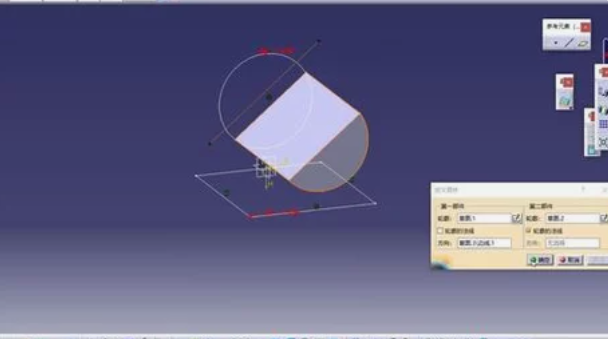
二、通过图形属性批量修改
在结构树中右键点击目标剖面线,选择“属性”
在图形属性对话框中,选择“图形”选项卡
分别修改“直线颜色”和“曲线颜色”,点击确定应用全局设置
三、管理员模式全局设置(适用于多用户环境)
进入CATIA管理员模式(需参考官方文档或在线教程)
在标准管理界面中,设置工程制图颜色参数,实现批量应用
注意事项:
• 剖面线颜色修改仅影响当前视图,需切换回原视图查看效果
• 若需继承3D模型颜色,可在生成2D图时勾选“颜色继承”选项











